


Un video occupa molto spazio nella memoria del dispositivo. Il metraggio in 1080 HD può richiedere fino a 10.5 GB per minuto di video, ma può avere frequenze fotogrammi diverse. E quando utilizzi gli smartphone per girare un video, le riprese in 1080p con un tipico 30 fotogrammi / secondo possono richiedere fino a 130 MB / minuto di video, mentre i video 4K richiedono fino a 365 MB per minuto di film.
Poiché i file video occupano molto spazio e la larghezza di banda è limitata, compressori video vengono utilizzati per ridurre le dimensioni dei file video. Questo articolo discute di miglior compressore video strumenti disponibili che aiutano a ridurre le dimensioni di file video di grandi dimensioni per una facile condivisione pur continuando a produrre video di alta qualità per i tuoi dischi rigidi esterni o dispositivi personali.
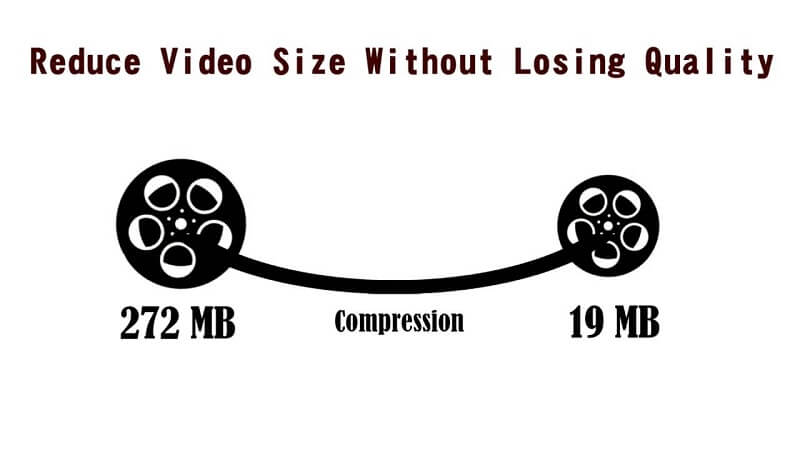
Ma prima, discutiamo cos'è la compressione video e perché dovresti comprimere i tuoi video nelle prossime due sezioni.
Guida ai contenutiParte 1. Che cos'è la compressione video e perché comprimere i video?Parte 2. I 3 migliori compressori video online da tenere in considerazioneParte 3. I 5 migliori compressori video gratuiti per WinDows e MacParte 4. Miglior convertitore video per i tuoi video compressiParte 5. In conclusione
La compressione video è un termine utilizzato che definisce un metodo per ridurre i dati dell'utente nella codifica del contenuto video digitale. Questa riduzione dei dati si traduce in vantaggi come requisiti inferiori per la trasmissione della larghezza di banda e requisiti inferiori per l'archiviazione dei clip di contenuti video.
Il processo di compressione video viene eseguito utilizzando codec video che funzionano su uno o più algoritmi di compressione. La compressione video viene solitamente eseguita eliminando immagini, scene e/o suoni ripetitivi nei video.
Ad esempio, un video può avere uno sfondo, un suono o un'immagine riprodotta ripetutamente oppure i dati allegati/visualizzati nel video non sono importanti. Attraverso la compressione video, tutti questi dati non importanti verranno rimossi in modo da ridurre la dimensione del file video.
Una volta compresso il file video, il formato originale verrà modificato in un altro che dipende dal tipo di codec utilizzato. Il tuo lettore video dovrebbe supportare il formato del tuo video compresso o deve essere integrato nel codec di compressione prima di poter visualizzare il video.
È comprensibile che tu abbia tutte le ragioni per pubblicare video di forte impatto sui tuoi siti web, che si tratti di un'intestazione o di un video di sfondo. Le riprese con supporto HTML5, codec video e velocità Internet rendono l'utilizzo di video in background molto allettante e richiedono quindi la necessità di comprimere video di alta qualità di grandi dimensioni. Inoltre, qual è lo scopo di aggiungere video ai tuoi siti Web che non attirano traffico?
L'ottimizzazione dei video Web è fondamentale per rendere i tuoi siti web SEO friendly. Tuttavia, la compatibilità e le dimensioni sono grossi problemi che devi risolvere. Nessun tasto. Impostazione delle configurazioni ottimali per il processo di compressione mediante l'uso di il miglior software di compressione per i video aiuterà a risolvere questo problema.
Il software di compressione video viene generalmente utilizzato per i seguenti scopi:
Puoi trovare molti software di compressione video gratuiti online che possono aiutarti a ridurre le dimensioni dei file di vari video in diversi formati e possono anche venire con altre funzionalità extra che puoi usare gratuitamente. Di seguito sono riportati i tre migliori software di compressione video online che puoi utilizzare senza la necessità di installare alcun software.
Cloudconvert consente la compressione di diversi file contemporaneamente e ha la possibilità di inviare il / i file di output via e-mail senza problemi. Chiunque può usarlo in pochi semplici passaggi che fanno risparmiare molto tempo. In questo compressore video online, puoi anche creare il tuo account in modo da poter salvare i tuoi lavori a cui puoi tornare nel caso in cui tu abbia bisogno di fare di nuovo alcune modifiche senza utilizzare nessun'altra applicazione poiché puoi farlo direttamente in Cloudconvert sito web.
Di seguito sono riportate alcune delle caratteristiche degne di nota di Cloudconvert:
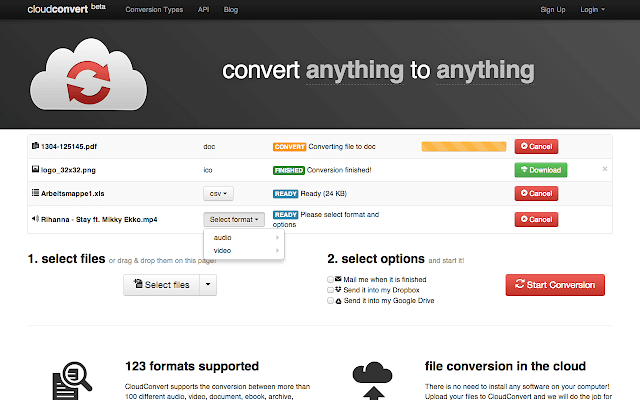
Online UniConverter è un compressore video online precedentemente noto come Media.io e consente di ridurre le dimensioni di file di grandi dimensioni a una velocità maggiore. Questo strumento è utile nei casi in cui desideri mettere un video sul tuo sito web, social network o condividerlo con i tuoi amici ma non hai abbastanza tempo. È assolutamente gratuito e puoi usarlo ogni volta che hai bisogno di un compressore video veloce senza filigrana o pubblicità.
Di seguito sono riportate alcune delle caratteristiche degne di nota di Online UniConverter:
![]()
Nove diverse lingue sono disponibili in VideoSmaller e hanno molte altre funzionalità che possono essere utilizzate online direttamente senza l'installazione di alcun software. Lo strumento è adatto ai principianti. Tutto quello che devi fare è selezionare un video e la dimensione di output che desideri venga ridotta per il tuo file e il compressore online lo farà per te in pochi minuti. Potrebbe avere alcune limitazioni nel frattempo, come la modifica di un video, ma è molto utile per comprimere i file video.
Di seguito sono riportate alcune delle caratteristiche degne di nota di VideoSmaller:
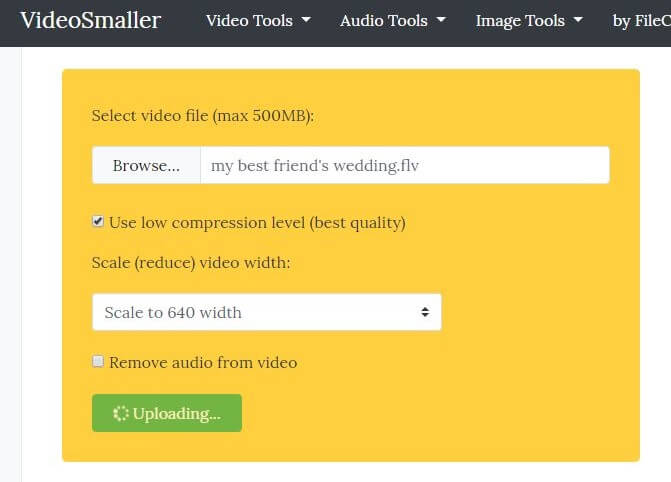
Any Video Converter ha sia la versione a pagamento che quella gratuita. Il software a pagamento potrebbe avere alcune funzionalità aggiuntive, ma quello gratuito può fare abbastanza bene il lavoro. Tutto quello che devi fare è avviare il software e trascinare e rilasciare il file che desideri comprimere.
Puoi scegliere un video da un DVD o CD o importare il video tramite URL. Quindi, seleziona i parametri per la compressione. Infine, scegli il formato o il dispositivo specifico da cui è stato preso il tuo video e il gioco è fatto. Puoi vedere il Impostazioni profilo opzione nella parte inferiore dell'interfaccia software in cui è possibile modificare i diversi parametri. Il software consente la compressione di un'ampia varietà di formati di file video e puoi persino sperimentare con l'audio del video.
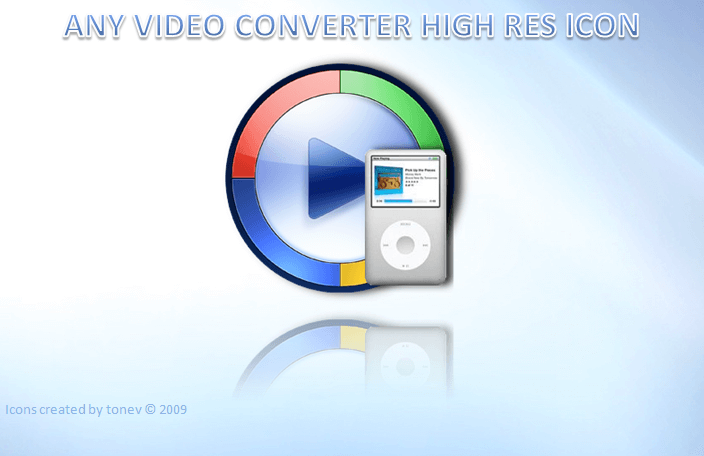
Avidemux è considerato il migliore tra i migliori software di compressione video che puoi provare. Puoi ottenere il software gratuitamente online e funziona ugualmente bene su entrambi Windows e computer Mac. Oltre a poter modificare un video, ha anche molte altre funzionalità che includono la codifica e il taglio ed esegue queste attività con la massima facilità ed efficienza.
Puoi anche utilizzare Avidemux per filtrare efficacemente un video su cui stai lavorando. Il software supporta un'ampia varietà di formati e aiuta nell'automazione dell'intero processo di editing dei tuoi video consentendo l'accodamento di progetti e lavori. È inoltre possibile modificare la frequenza dei fotogrammi, il codec e la velocità in bit utilizzando il software.
Se sei un Windows utente PC e stai cercando uno strumento collaudato per aiutarti a comprimere un video, allora Freemake Video Converter sarebbe il primo che dovresti prendere in considerazione. Il software ha più di 93 milioni di utenti negli ultimi anni. Può convertire e comprimere i video in un massimo di 500 formati video compatibili con la maggior parte dei dispositivi più recenti.
Il vantaggio migliore di questo software è il prezzo. Freemake Video Converter è gratuito. Tuttavia, avrà delle limitazioni come la velocità di compressione più lenta e una filigrana extra sul video di output finale. Sembra che gli sviluppatori dello strumento abbiano rallentato intenzionalmente la velocità di compressione e offrano abbonamenti a pagamento in cambio di velocità migliori. Freemake Video Converter è attualmente disponibile solo per laptop e PC in Winsistema operativo Dows.
Se stai cercando software con funzionalità avanzate che possono essere utilizzate professionalmente, allora vale la pena provare Handbrake. È uno strumento open source ed è tra i migliori software di compressione per video che sono disponibili gratuitamente per gli utenti. Inoltre, può essere un'ottima alternativa alla maggior parte dei software di compressione video disponibili.
Il software è disponibile sia per Windows e Mac OS. Ti consente di modificare l'output dei tuoi file video di input e la maggior parte delle funzionalità di ottimizzazione che lo strumento consente ai suoi utenti di fare ovviamente modificheranno la qualità video cambiando il codec e gli FPS video. Inoltre, puoi anche visualizzare la tua compressione in tempo reale in Handbrake in base alle impostazioni di compressione selezionate.
Se stai cercando uno strumento di compressione video semplice ma efficace, puoi provare Miro Video Converter. Il software funziona in modo molto semplice semplicemente trascinando e rilasciando i tuoi video sull'interfaccia del software dopo averlo avviato. Ti consente di personalizzare le impostazioni di compressione o di scegliere tra le numerose opzioni del dispositivo o formati video incorporati nell'applicazione.
Inoltre, se vuoi fare più lavori contemporaneamente, Miro Video Converter consente anche la compressione di vari video in blocco. Tutto quello che devi fare è impostare i comandi standard che saranno seguiti dal software per automatizzare il processo di compressione. Infine, il software supporta anche molti dispositivi e formati video e può essere utilizzato da entrambi Winutenti Windows e Mac.
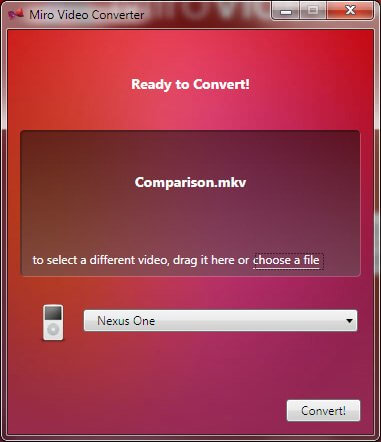
DumpMedia Video Converter è un convertitore, downloader, editor e lettore audio e video all-in-one potente e ad alta velocità per aiutarti a portare i tuoi video al livello successivo. Goditi la comodità di un'interfaccia amichevole dotata di molte funzionalità per soddisfare tutte le tue esigenze video. Il software supporta molti formati tra cui MPEG, 3GP, FLV, MKV, AVI, WMV, MOV, MP4 insieme ad altri formati video regolari. Per convertire i tuoi video compressi in qualsiasi formato, scarica prima il software e seguire i passaggi seguenti.
Passo 1 . Avvia il DumpMedia applicazione.
Da Winutenti dows :
Passaggio 1a. Vai all'icona Cerca (lente di ingrandimento) accanto a Winicona dows nella barra delle applicazioni del computer.
Passaggio 1b. genere DumpMedia nel campo di testo.
Passaggio 1c. Clicca sul DumpMedia applicazione sui risultati della ricerca.
Per utenti macOS :
Passaggio 1a. Fai clic sull'icona Launchpad nel Dock del tuo computer. L'icona del launchpad è un cerchio grigio con un razzo grigio più scuro al centro.
Passaggio 1b. genere DumpMedia sulla barra di ricerca nella parte più in alto
Passaggio 1c. Premi il pulsante Invio sulla tastiera per avviare l'applicazione.
Passo 2 . Clicca il Pulsante Aggiungi file situato nella sezione in alto a sinistra dell'interfaccia per importare i tuoi file oppure puoi trascinarli direttamente nell'interfaccia principale.

Passo 3 . Cerca il file Converti tutte le attività in testo nell'angolo in alto a destra dell'interfaccia. Seleziona il formato di output desiderato.
Passo 4 . Nella parte inferiore dell'interfaccia, fare clic sul pulsante Sfoglia e sfoglia il tuo computer fino alla cartella di destinazione desiderata dei file convertiti.

Passo 5 . Fare clic sul pulsante Converti per avviare la conversione del tuo file audio.
Passo 6 . Attendi il completamento della conversione.
Per concludere la nostra discussione, abbiamo discusso di cosa sia la compressione video e dei vantaggi della compressione dei tuoi video, in particolare per aumentare il posizionamento del tuo sito web nei motori di ricerca in questo articolo. Poi abbiamo discusso di otto software di compressione video, tre dei quali sono strumenti online e gli altri cinque sono software di compressione video gratuiti che puoi installare sul tuo Mac o Windows PC e utilizzalo per ridurre le dimensioni dei tuoi video senza perderne la qualità.
Infine, ti abbiamo fornito il nostro software di conversione video più consigliato che puoi utilizzare nel caso in cui desideri convertire i tuoi video compressi. Se continui a confondere su come convertire, non preoccuparti, ecco un esempio di come convertire TS in MP4. Scegli il miglior software di compressione video che si adatta alle tue esigenze e goditi la comodità di velocità di caricamento video più elevate!
